Windows10でWiFi履歴またはWLANレポートを生成する方法
Windows 10には、ユーザーがWiFi履歴を作成できるすばらしい機能があり、通常のWiFi接続に簡単にアクセスできます。これは、ネットワーク名、セッションの期間、タイミングなどを使用して履歴を作成できる組み込み機能です。この機能を使用すると、使用法の詳細についても知る必要があり、タブを保持する必要があります使用したデバイス、使用回数、接続場所。
Windows10のWLANレポート
Windows 10でWiFi履歴レポート(WiFi History Report)を作成するには、コマンドラインツールを実行する必要があります。このツールは、レポートをHTMLファイルとしてWindows10に保存します。HTMLは、過去3日間の接続履歴で構成されます。そのためには、PCが接続されているネットワークの名前、問題のセッションが開始された時刻、終了した時刻、セッションの期間、発生した可能性のあるエラーの記録が必要になります。
このレポートの主な機能は、 WiFi接続セッションを示す(WiFi)WiFi要約チャートですが、これに限定されるものではありません。レポートには、システムのネットワークパフォーマンスを分析するために必要となる可能性のあるほぼすべての詳細が表示されます。
まず、コマンドプロンプト(Command Prompt)を起動する必要があります。'cmd'を検索し、表示される内容を右クリックします。「管理者として実行(Run)」を選択します。(Choose)
ここで、次のコマンドを入力する必要があります。
netsh wlan show wlanreport
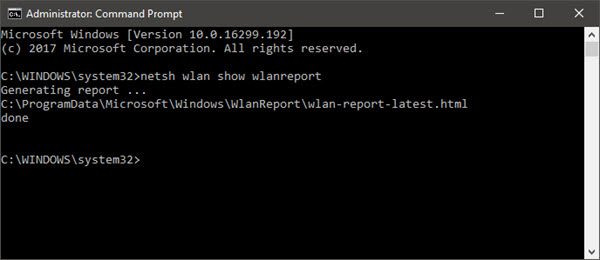
Enterキーを押す(Press Enter)と、システムがHTML形式でレポートを生成します。
ここでファイルエクスプローラー(File Explorer)でレポートを表示できます:
%ProgramData%\Microsoft\Windows\WlanReport\wlan-report-latest.html
ProgramDataフォルダーは隠しフォルダーであり、アクセスする場合は、[表示]タブをクリックし、[隠しアイテム]をクリックしてチェックマークを付ける必要があります。
HTMLレポートファイルをクリックすると、ブラウザで開きます。
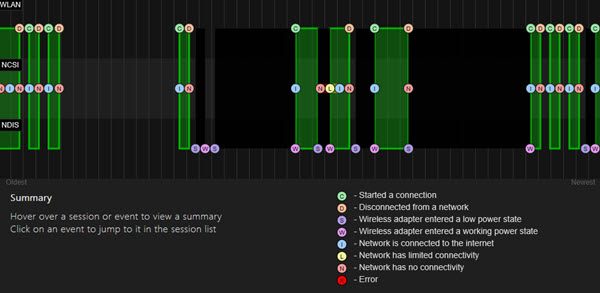
これで、 WiFi(WiFi)使用の過去3日間の接続の詳細を確認できます。赤い丸はエラーを示します。これを選択すると、エラーに関する詳細情報が表示されます。これはインタラクティブなレポートであり、マウスカーソルを動かすと、アイテムに関する詳細情報が表示されます。
このレポートの主な機能は、 Wifi接続セッションを示すWiFiサマリーチャートです。それとは別に、ユーザー(User)情報、ネットワークアダプター(Network Adapters)の詳細、スクリプト出力(Script Outputs)、セッション期間(Session Durations)、ワイヤレスセッション(Wireless Sessions)などを確認できます。
ヒント(TIP):netsh wlan show wlanレポート(netsh wlan show wlan report)がエラー0x3A98で失敗した場合は、(0x3A98)モデム(Modem)を更新して、それが役立つかどうかを確認できます。
今読んでください(Now read):
- (Improve Wireless Connection Latency)WLANオプティマイザを使用してワイヤレス接続の遅延を改善します。
- Wi-Fiネットワークドライバー情報を表示する方法(How to view Wi-Fi Network Driver information)。
Related posts
Windows 10にWi-Fi Network Adapter Report作成する方法
WiFi Windows 10の信号強度を測定する方法
WiFi接続しますが、Windows 10にはインターネットアクセス
WiFi password Windows 10のQWERTYキーボードでは機能していない
Backup and Restore WiFiまたはWireless Network ProfilesでWindows 10
Windows 10のNOTEPADはどこですか? 6 Waysそれを開く!
Windows 10用15 Cool Screensavers
同じprinter driverをWindows 10でセパレートに使用してプリンタをリストします
Sync Multiple Google Drive Accounts Windows 10
Windows 10の10 WaysからFix Minecraft Crashing Issuesへ
Windows 10 Tips and Tricks
Windows10で断続的なインターネット接続を修正する方法
Windows 10のProのMultitaskの方法
Change default Shutdown Windows 10のAlt+F4 Dialog boxのオプション
Cortana Features、Windows 10のTips and Tricks
ドライブがWindows10のSSDまたはHDDであるかどうかを確認します
Windows10PCでiOSアプリを実行する方法
Windows 10のためのベスト10のProcreate代替
Windows 10のトップ8 Free File Manager Software
Windows 10でBackup Dataへ6つの無料ツール
